Apple iPhone: Anrufweiterleitung aktivieren oder deaktivieren
Lerne, wie sich auf dem iPhone die Rufumleitung einrichten und verwenden lässt.
Von Simon Gralki · Veröffentlicht am
Um keine wichtigen Anrufe verpassen, kann jederzeit eine Rufumleitung auf dem Apple iPhone aktiviert und eingerichtet werden. Wo die Option zu finden ist und wie man sie aktiviert, zeigen wir in dieser Anleitung.
Die Rufumleitung auf dem iPhone bietet die grundlegende Funktion, alle eingehenden Anrufe weiterzuleiten. Hierfür können keine weiteren Optionen oder Kriterien festgelegt werden, wie beispielsweise eine manuelle De-/aktivierung bei "Nicht erreichbar".
Anrufweiterleitung aktivieren
Um wichtige Anrufe auf dem iPhone nicht zu verpassen, kann eine Rufweiterleitung aktiviert werden, die alle eingehenden Anrufe direkt weiterleitet, sofern sich das iPhone in Reichweite von Mobilfunknetzen befindet.
Hinweis: Eine Option zum Weiterleiten "Wenn besetzt" oder "Nicht erreichbar", kann derzeit nicht separat eingerichtet werden.


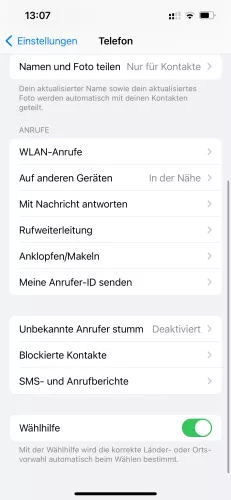


- Öffne die Einstellungen
- Tippe auf Telefon
- Tippe auf Rufweiterleitung
- Wähle ggf. die gewünschte SIM
- Aktiviere Rufumleitung
Anrufweiterleitung deaktivieren
Auf Wunsch kann der Nutzer auch jederzeit die Rufumleitung auf dem iPhone ausschalten, wobei beachtet werden muss, dass der Netzanbieter eventuell eine Einschränkung eingerichtet hat, sodass beispielsweise alle Anrufe an die Mailbox weitergeleitet werden, wenn das iPhone ausgeschaltet ist.


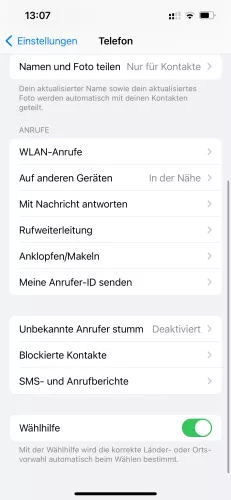


- Öffne die Einstellungen
- Tippe auf Telefon
- Tippe auf Rufweiterleitung
- Wähle ggf. die gewünschte SIM
- Deaktiviere Rufumleitung
Lerne das mobile Betriebssystem iOS auf deinem Apple iPhone Schritt für Schritt mit unseren iPhone Anleitungen kennen.
Häufig gestellte Fragen (FAQ)
Was ist Rufweiterleitung auf iPhone?
Die Rufweiterleitung auf dem iPhone leitet automatisch eingehende Anrufe auf eine andere fesgelegte Telefon- beziehungsweise Handynummer.
Um die Rufumleitung aktivieren oder deaktivieren zu können, muss der Netzanbieter die Option unterstützen.
Wann werden Anrufe vom iPhone umgeleitet?
Ist eine Rufumleitung auf dem iPhone aktiviert, werden alle eingehenden Anrufe weitergeleitet. Hierbei ist es egal, ob das Gerät eingeschaltet oder sich außerhalb der Reichweite von Netz befindet.
Eine aktive Rufweiterleitung erkennt man an dem Hörer-Symbol in der Statusleiste des Kontrollzentrums.








